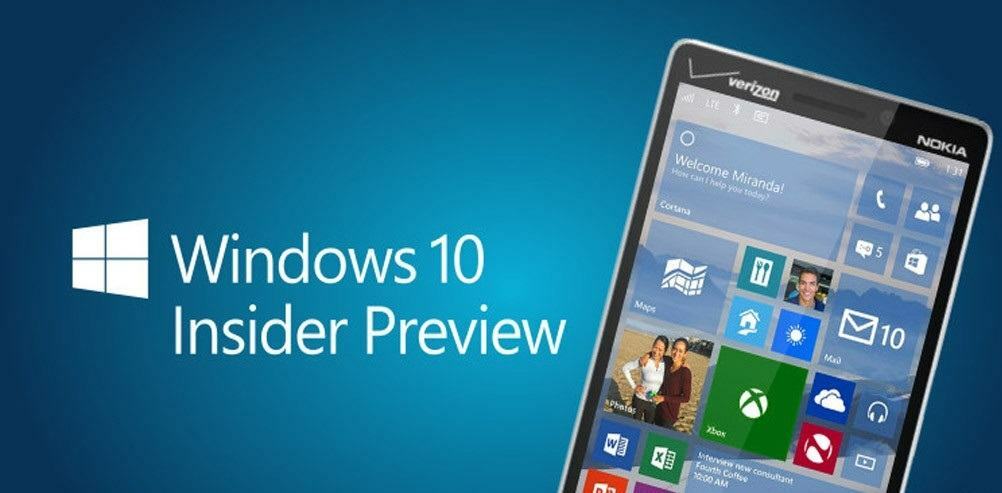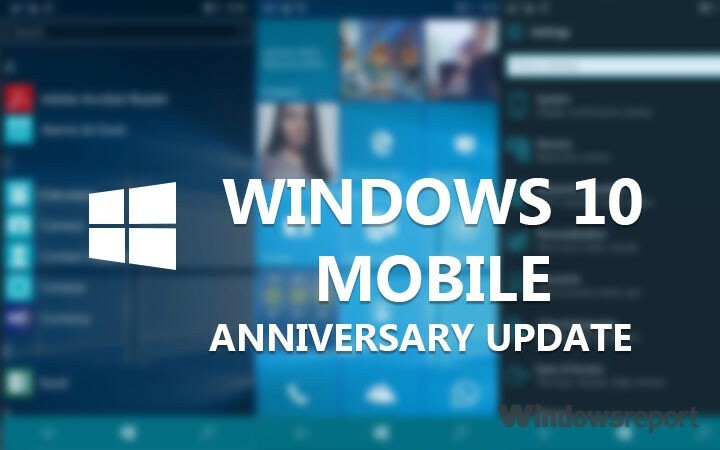
Это программное обеспечение будет поддерживать ваши драйверы в рабочем состоянии, тем самым защищая вас от распространенных компьютерных ошибок и сбоев оборудования. Проверьте все свои драйверы сейчас за 3 простых шага:
- Скачать DriverFix (проверенный файл загрузки).
- Нажмите Начать сканирование найти все проблемные драйверы.
- Нажмите Обновите драйверы чтобы получить новые версии и избежать сбоев в работе системы.
- DriverFix был загружен 0 читатели в этом месяце.
Юбилейное обновление для Windows 10 Mobile наконец-то здесь, после того, как были выпущены версии для ПК. Однако не все могут получить обновление сразу, в основном потому, что Microsoft решила выпускать его постепенно, а также из-за различных ошибок установки.
Итак, если вы действительно получили обновление, но по какой-то причине не можете загрузить его на свой телефон Lumia, мы покажем вам несколько решений вашей проблемы.
Решение 1. Подключите свое устройство
Windows 10 Mobile
запрограммирован так, чтобы при загрузке нового обновления ничто не прерывало его. Поэтому, если у вас недостаточно батареи для загрузки и установки всего обновления, ваше устройство просто не позволит вам загрузить его.Итак, решение этой проблемы довольно очевидно: вам просто нужно подключить телефон к зарядному устройству и попытаться загрузить обновление еще раз. Если вы по-прежнему не можете загрузить Anniversary Update, даже если ваш телефон подключен к электросети или аккумулятор полностью заряжен, попробуйте некоторые из решений, перечисленных ниже.
Решение 2. Убедитесь, что вы подключены к Wi-Fi.
Как и в предыдущем случае, ваш телефон, вероятно, не позволит вам загрузить Anniversary Update или любое другое обновление для Windows 10 Mobile, если вы используете подключение для передачи данных. Windows 10 Mobile делает это, чтобы предотвратить огромные расходы на передачу данных, потому что такие обновления, как Юбилейное обновление довольно большие, и они могут потреблять много данных и даже вызывать дополнительную плату, если не подключены к Wi-Fi.
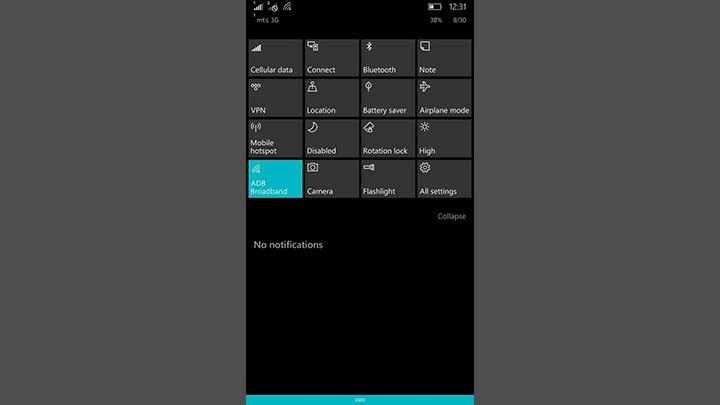
Если вы видите, что не подключен к сети Wi-Fi, попробуйте подключить его и посмотрите, можете ли вы загрузить Anniversary Update. Если вам по-прежнему не удается его скачать, попробуйте другие решения из этой статьи.
Решение 3. Убедитесь, что у вас достаточно места
Как мы уже упоминали выше, юбилейное обновление довольно велико для мобильных стандартов и может занять до… Итак, если у вас недостаточно свободного места, очевидно, вы не сможете загрузить второе крупное обновление для Windows 10 Мобильный.
У вас есть два варианта на тот случай, если на вашем устройстве недостаточно места. Вы можете либо удалить некоторые приложения или другие данные и освободить место для обновления, либо получить карту памяти большего размера и перенести на нее свои приложения и данные. Все зависит от вас.
Решение 4 - Мягкий сброс
Мягкий сброс просто обновляет ваш телефон, не удаляя никаких приложений и данных. Выполнение этого действия может быть полезно при различных системных проблемах, и проблема с загрузкой Anniversary Update может быть одной из них.
Чтобы выполнить программный сброс на устройстве Windows 10 Mobile, нажмите Выключение питания + кнопка уменьшения громкости в то же время, пока ваш телефон не перезагрузится. После перезагрузки устройства подождите, пока оно не запустится снова и все вернется в нормальное состояние. После выполнения мягкого сброса попробуйте еще раз загрузить юбилейное обновление, и на этот раз оно может сработать. Если выполнение мягкого сброса не помогло решить проблему с загрузкой Anniversary Update, приготовьтесь к более серьезным действиям.
Решение 5 - Аппаратный сброс
Если ни одно из вышеперечисленных решений не помогло вам загрузить юбилейное обновление на ваш телефон Lumia, вы можете попробовать самое серьезное решение - полный сброс. Как следует из названия, аппаратный сброс возвращает Lumia к заводским настройкам и удаляет все установленные приложения и носители.
После выполнения аппаратного сброса попробуйте еще раз загрузить юбилейное обновление, и, надеюсь, у вас все получится.
Но помните, настоятельно рекомендуется сделать резервную копию ваших данных, чтобы не потерять все после сброса настроек телефона. Если вы не знаете, как сделать резервную копию своих данных и носителей, следуйте этим инструкциям:
- Перейдите в Настройки> Обновление и безопасность> Резервное копирование.
- Нажмите на Дополнительные параметры

- А затем перейдите в Резервное копирование сейчас

После того, как вы создали резервную копию всех своих данных, вы можете выполнить полный сброс, не опасаясь, что вы потеряете все свои данные. Чтобы выполнить полный сброс в Windows 10 Mobile, сделайте следующее:
- Зайдите в Настройки> О программе
- Теперь нажмите на Отдых на телефоне

- Ответ да
- Подождите, пока процесс завершится
После того, как вы выполните полный сброс и ваш телефон вернется к работе, перейдите в Центр обновления Windows и попробуйте загрузить Anniversary Update. Надеюсь, на этот раз у вас все получится.
Вот и все, мы надеемся, что по крайней мере одно из этих решений помогло вам загрузить Anniversary Update на свой телефон Lumia. Если у вас есть какие-либо комментарии, вопросы или предложения, просто сообщите нам об этом в комментариях.
СВЯЗАННЫЕ ИСТОРИИ, КОТОРЫЕ НЕОБХОДИМО ВЫБРАТЬ:
- Исправлено: Wi-Fi не работает на Lumia 535.
- На старых телефонах Lumia с Windows Phone 8.1 не будет Windows 10 Mobile
- Исправлено: проблемы с клавиатурой Surface Pro 3 после юбилейного обновления Windows 10.
- Исправлено: юбилейное обновление Windows 10 замедляет скорость интернета.
- Исправлено: проблемы с сетью, вызванные юбилейным обновлением Windows 10.